Smart Lock - mądra blokada dla smartfonów z Androidem
Jacek Wolan
Google w piątej wersji swojego systemu udostępnił nową funkcję "mądrej blokady". Sprawdź jak ją aktywować.
Bezpieczeństwo urządzenia jest dla nas priorytetem. I nie ma w tym nic dziwnego, skoro przechowujemy na nim mnóstwo prywatnych informacji. Rysujemy wzory, przeciągamy palcem po czytniku czy po prostu wpisujemy PIN-y lub hasła. Wszystkie te funkcje są na pewno bezpieczniejsze niż zwykłe przeciągnięcie ekranu, ale wiążą się z pewną niedogodnością – za każdym razem trzeba wykonać operację odblokowania, niezależnie od tego czy właśnie wyłączyliśmy ekran, czy wsadziliśmy go do kieszeni lub odłożyliśmy na stół. Bez wyjątków. I właśnie systemowy Smart Lock pozwala nam na skonfigurowanie pewnych reguł w tym zakresie.
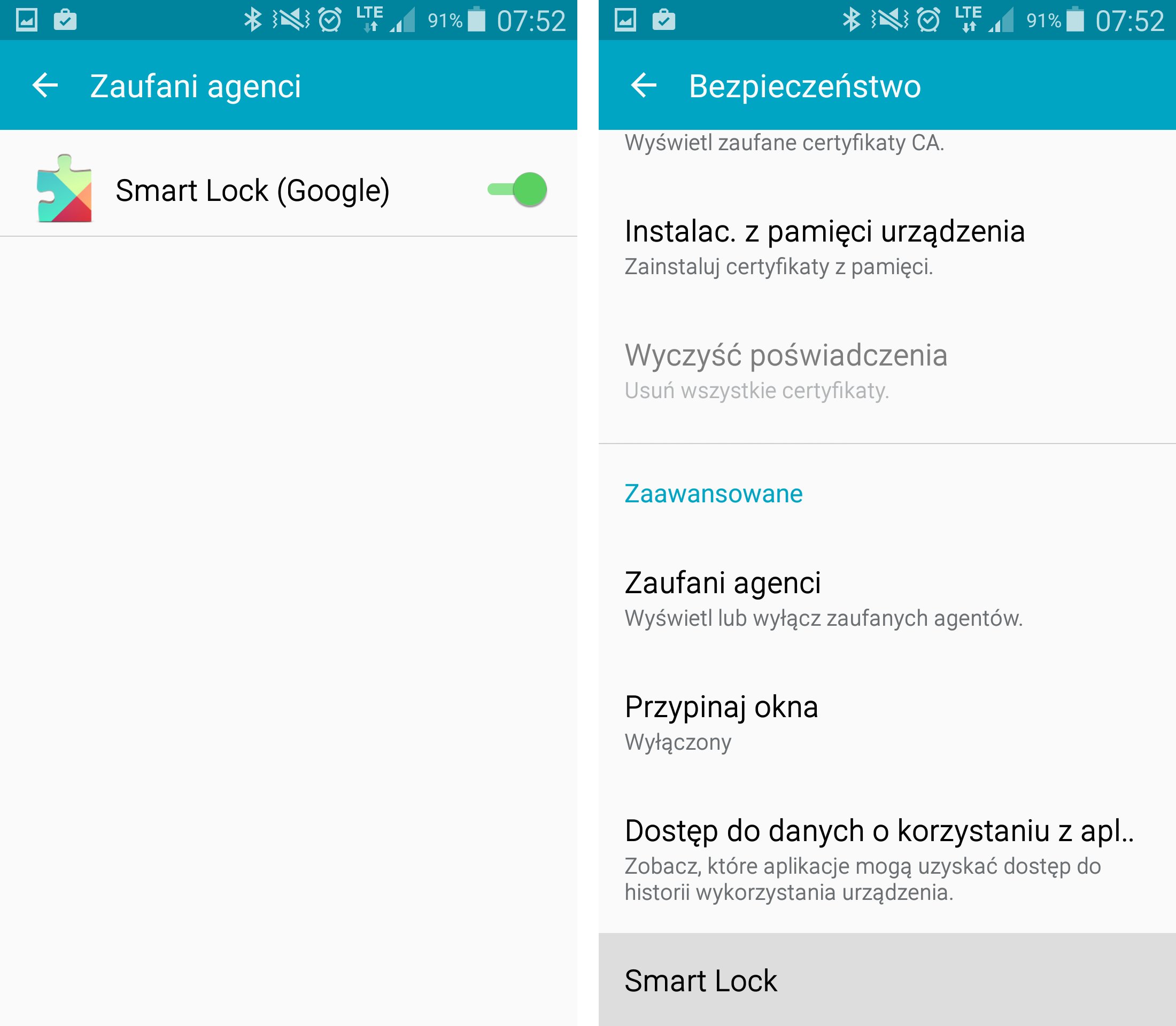
Już na wstępie trzeba jasno powiedzieć, że usługa nie jest dostępna dla każdego – tylko posiadacze urządzeń z Androidem w wersji 5.0 (lub wyższą) mogą z niej skorzystać. Trzeba tylko sprawdzić, czy opcja jest włączona w karcie 'zaufanych agentów' (również dostępna w zabezpieczeniach). Jeśli nie włączyliśmy żadnego trybu blokady urządzenia, opcja będzie dla nas niedostępna, jednak jeśli korzystamy ze wzoru, PIN-u lub innej formy zabezpieczenia, możemy przejrzeć dostępne funkcje automatycznej blokady. Funkcję Smart Lock znajdziemy w opcjach konfiguracyjnych urządzenia, w sekcji Bezpieczeństwo lub Zabezpieczenia (w zależności od wersji).
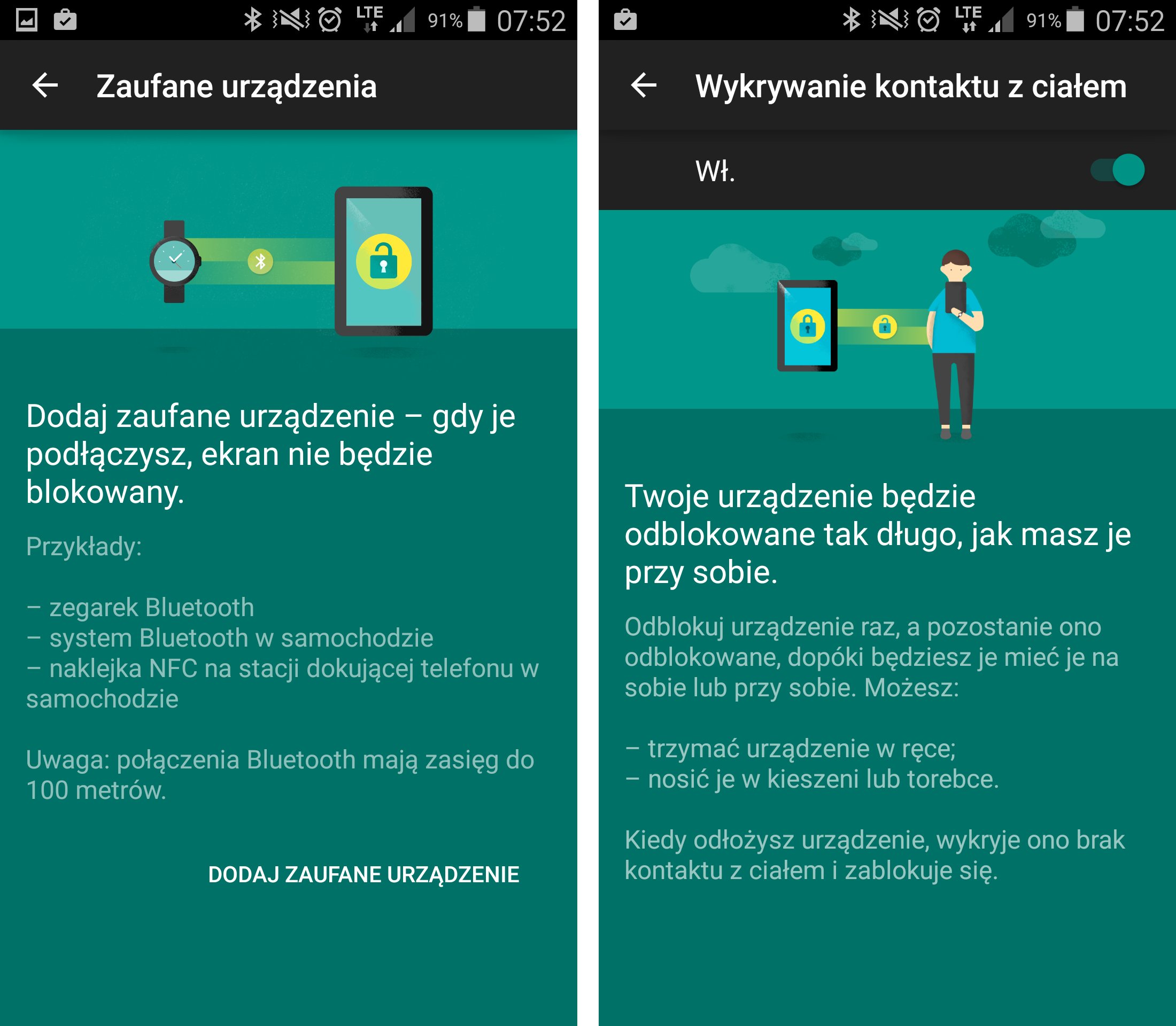
Do dyspozycji użytkownika oddano następujące funkcje:
1. Zaufane urządzenia – ekran pozostanie odblokowany, gdy podłączymy wskazane urządzenia za pośrednictwem Blutooth (np. zegarek lub system głośnomówiący) lub NFC (na stacji dokującej).
2. Zaufane miejsca – funkcja blokady ekranu zostanie zastąpiona 'przeciąganiem' w określonych lokalizacjach.
3. Zaufany głos – po rozpoznaniu głosu użytkownika, ekran będzie dostępny bez blokady (uwaga: opcja dostępna tylko w wybranych krajach)
4. Rozpoznawanie twarzy – telefon skanuje twarz użytkownika bez potrzeby wprowadzania hasła lub wzoru (dostępność ograniczona do wybranych modeli)
5. Wykrywanie kontaktu z ciałem – system rozpoznaje ruch i odczytuje dane z czujników zbliżeniowych, by zorientować się czy jest w ręce czy w kieszeni lub torebce. Gdy odłożymy urządzenie, wykryje ono brak kontaktu z ciałem i zablokuje się. W praktyce system działa całkiem sprawnie, faktycznie pozostawiając urządzenie odblokowane w określonych sytuacjach. Trzeba przy tym mieć się mocno na baczności, bo ustawiając błędnie daną funkcję, nasze prywatne dane mogą zostać łatwo przechwycone.
Fot. Fotolia
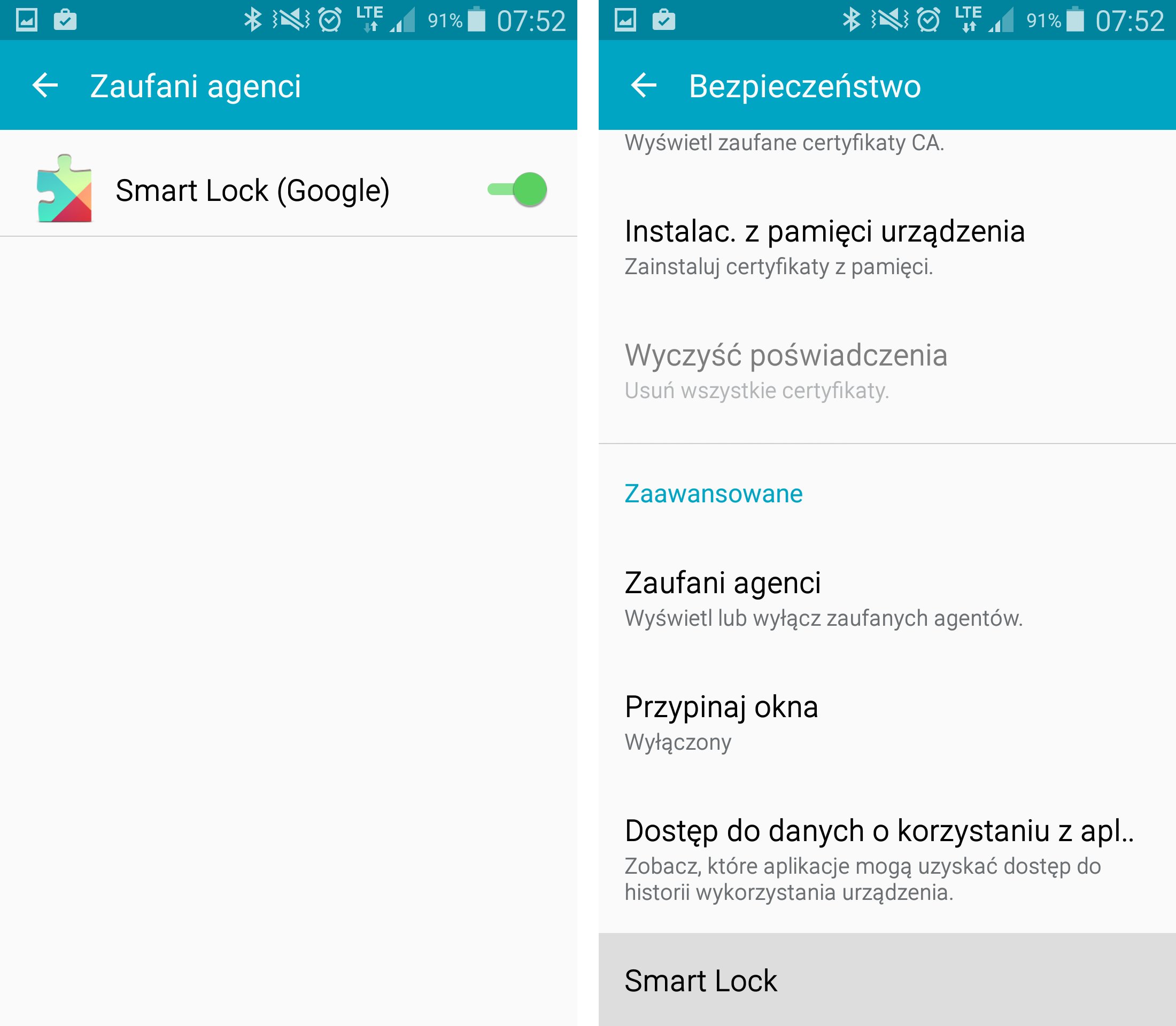
Już na wstępie trzeba jasno powiedzieć, że usługa nie jest dostępna dla każdego – tylko posiadacze urządzeń z Androidem w wersji 5.0 (lub wyższą) mogą z niej skorzystać. Trzeba tylko sprawdzić, czy opcja jest włączona w karcie 'zaufanych agentów' (również dostępna w zabezpieczeniach). Jeśli nie włączyliśmy żadnego trybu blokady urządzenia, opcja będzie dla nas niedostępna, jednak jeśli korzystamy ze wzoru, PIN-u lub innej formy zabezpieczenia, możemy przejrzeć dostępne funkcje automatycznej blokady. Funkcję Smart Lock znajdziemy w opcjach konfiguracyjnych urządzenia, w sekcji Bezpieczeństwo lub Zabezpieczenia (w zależności od wersji).
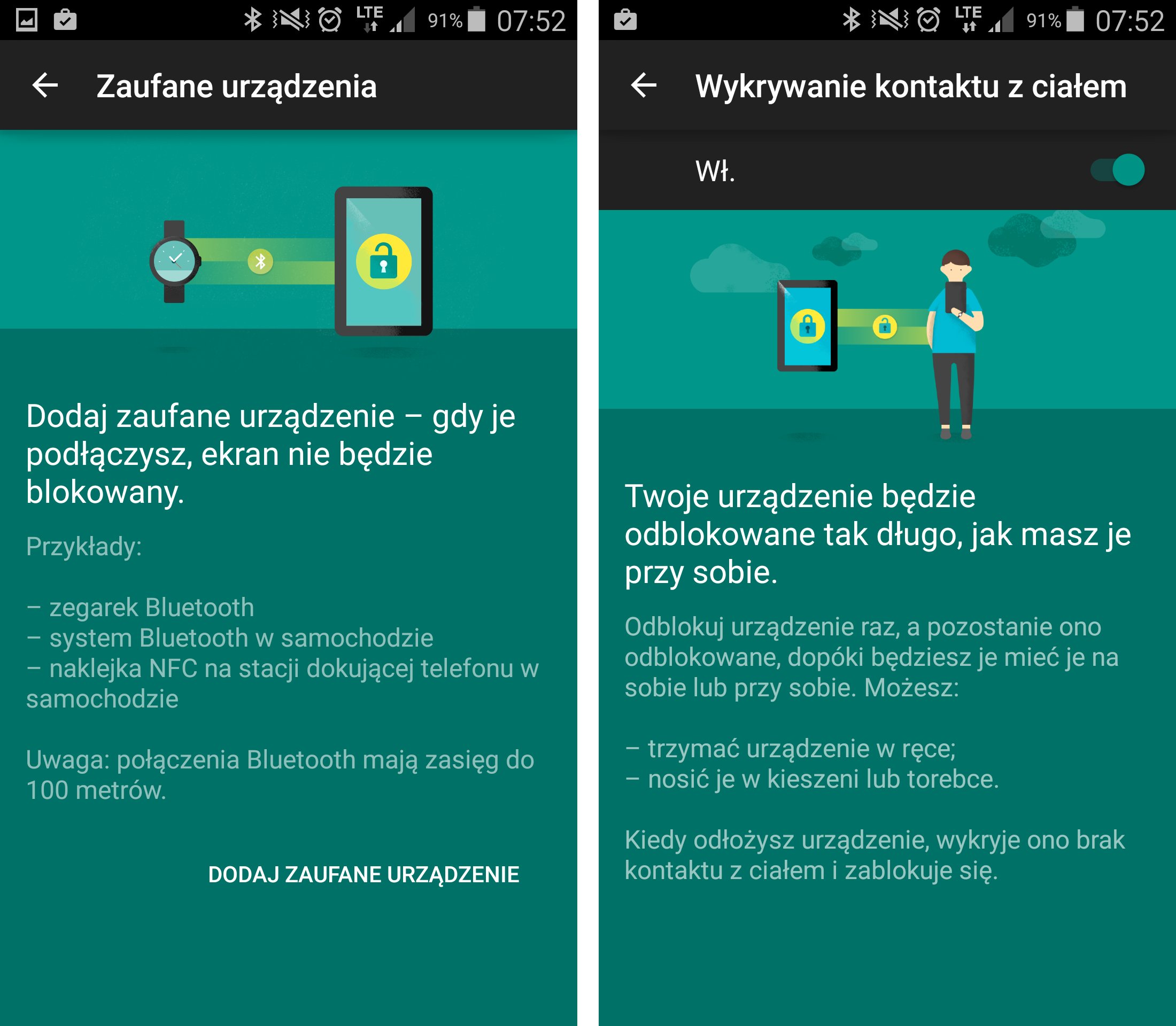
Do dyspozycji użytkownika oddano następujące funkcje:
1. Zaufane urządzenia – ekran pozostanie odblokowany, gdy podłączymy wskazane urządzenia za pośrednictwem Blutooth (np. zegarek lub system głośnomówiący) lub NFC (na stacji dokującej).
2. Zaufane miejsca – funkcja blokady ekranu zostanie zastąpiona 'przeciąganiem' w określonych lokalizacjach.
3. Zaufany głos – po rozpoznaniu głosu użytkownika, ekran będzie dostępny bez blokady (uwaga: opcja dostępna tylko w wybranych krajach)
4. Rozpoznawanie twarzy – telefon skanuje twarz użytkownika bez potrzeby wprowadzania hasła lub wzoru (dostępność ograniczona do wybranych modeli)
5. Wykrywanie kontaktu z ciałem – system rozpoznaje ruch i odczytuje dane z czujników zbliżeniowych, by zorientować się czy jest w ręce czy w kieszeni lub torebce. Gdy odłożymy urządzenie, wykryje ono brak kontaktu z ciałem i zablokuje się. W praktyce system działa całkiem sprawnie, faktycznie pozostawiając urządzenie odblokowane w określonych sytuacjach. Trzeba przy tym mieć się mocno na baczności, bo ustawiając błędnie daną funkcję, nasze prywatne dane mogą zostać łatwo przechwycone.
Fot. Fotolia
Android 5.0 Lollipop
blokada ekranu
bezpieczny smartfon
smart lock


